IBM ホームページビルダー 20 基本設定
1. ホームページビルダーを起動し、メニューバーの[サイト(S)]をクリックして、[転送設定]→[転送設定の新規作成(N)…]を選択してください。
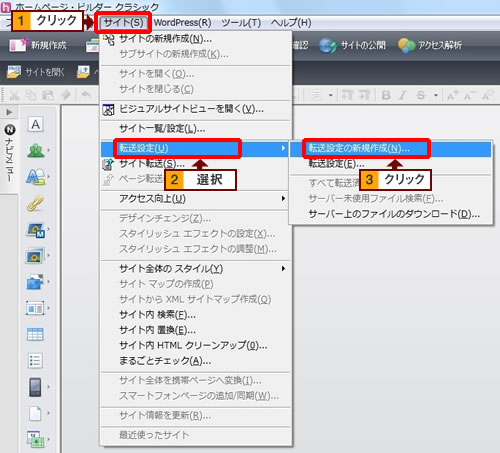
2. 転送設定の新規作成]ウィンドウが開きますので、[その他のプロバイダを使用する。]を選択し、下記のように情報を入力して[次へ(N)]ボタンをクリックしてください。
| 項目 | 入力内容 | 入力例 |
|---|---|---|
| 名前 (E) | 設定名を入力してください。設定名は任意です。 | スマイルサーバ |
詳細については、「FTPの接続設定」をご確認ください。
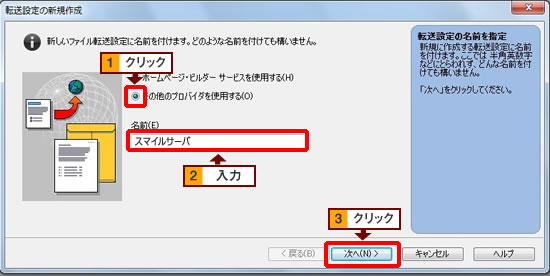
3. 下記のように情報を入力して[次へ(N)]ボタンをクリックしてください。
| 項目 | 入力内容 | 入力例 |
|---|---|---|
| プロバイダの選択(E) | [その他]を選択してください。 | |
| FTPサーバ名(S) | ドメインまたはIPアドレスを入力してください。 | nttsmc.co.jp |
| FTPアカウント(U) | サイト管理者(admin)用アカウント(admin) または、Web特権ユーザー用 ア カウントまたは、 Webユーザー用アカウントを入力してください。 | admin |
| FTPパスワード(P) | サイト管理者(admin)用(admin)パスワードまたは 、Web特権ユーザー用 パ スワードまたは、 Webユーザー用パスワードを入力してください。 |
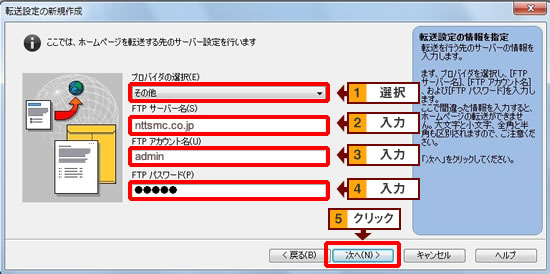
4. 下記のように情報を入力して[詳細(D)]ボタンをクリックしてください。
| 項目 | 入力内容 | 入力例 |
|---|---|---|
| 転送先フォルダ(F) | httpコンテンツディレクトリのパスを入力してください。 | /home/ |
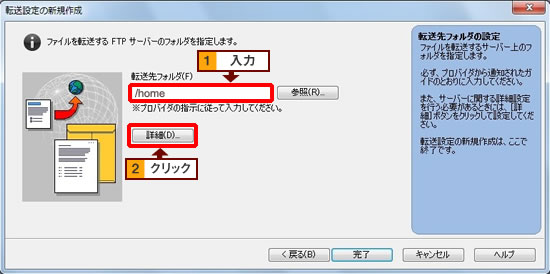
5. [詳細設定]タブの[パッシブモードで接続する(V)]にチェックを入れて[OK]ボタンをクリックし、[転送設定の新規作成]ウィンドウの[完了]ボタンをクリックしてください。
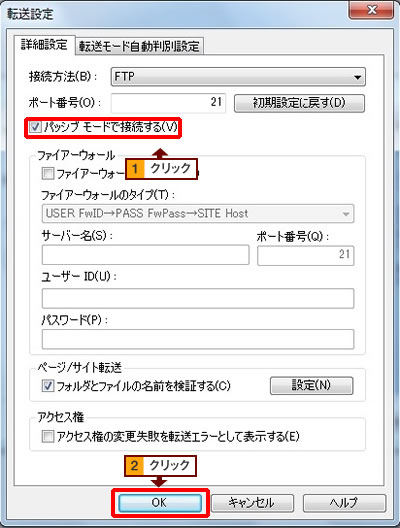
6. [転送設定の新規作成]ウィンドウの[完了]ボタンをクリックしてください。
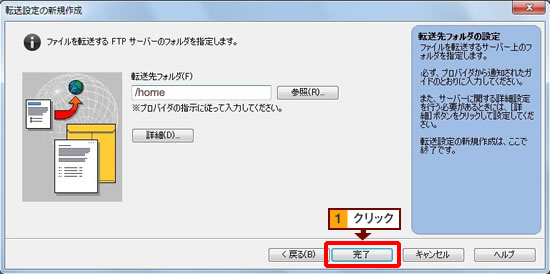
以上で転送設定は完了です。
7. サイト転送機能で追加された転送設定を選択して、サーバに接続する手順は下記のとおりです。 [ツール(T)]をクリックし、表示されたメニューから[ファイル転送ツールの起動(E)]をクリックしてください。
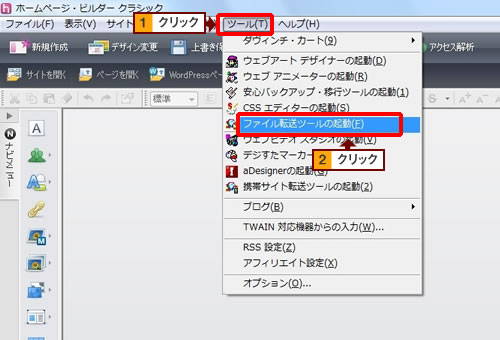
8. [ファイル転送]ウィンドウが開きますので、[接続]をクリックしてください。
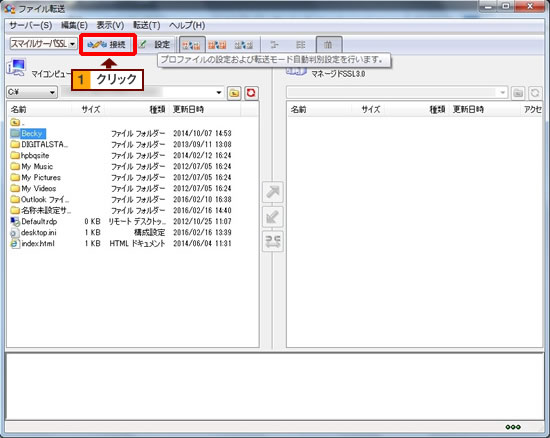
接続完了後、ファイルを転送してください。



